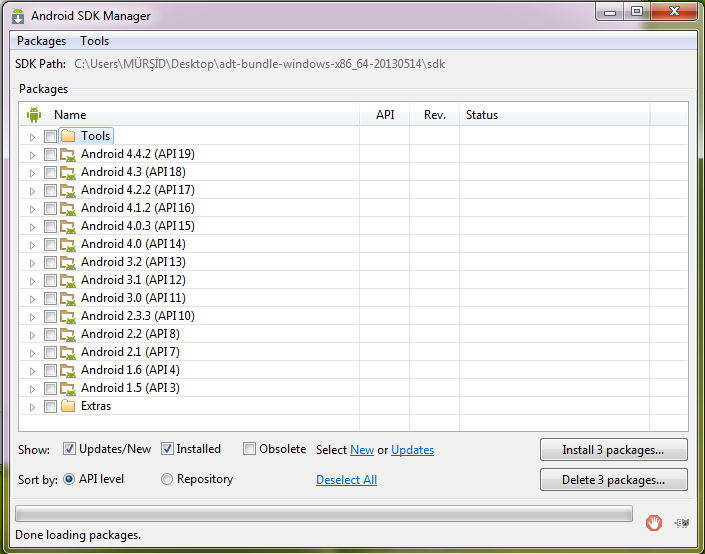‘Android uygulama yapmak ve düzenlemek istiyorum ama bunun için gerekli program ve araçları bilgisayarıma nasıl kuracağım?’ diyorsanız doğru yerdesiniz. Hep birlikte, sadece dört adımda bu işlemi gerçekleştireceğiz ve bilgisayarınızı artık uygulama geliştirme ve düzenlemeye uygun hale getireceğiz.
Adım Adım Eclipse ile Android SDK Kurulumu
1. Adım JDK Kurulumu
İlk adım olarak Android uygulamaların yazım dili olan JDK'yı kurmaktır, eğer daha önce bilgisayarınıza yüklemediyseniz, Java SE Development Kit(JDK)’i yüklemeniz gerekmektedir. Aşağıda paylaştığımız indirme linklerinden, gerekli yazılımın bilgisayarınıza uygun sürümünü seçerek indirip yükleyebilirsiniz. Android uygulamalar, Java kullanılarak yazılmaktadır bu nedenle JDK kurulumunu yapmanız gerekmektedir.
Mac OS X için : JDK
2. Adım Uygulama Geliştirme Programının Kurulumu
Android uygulamaları Eclipse veya Android SDK ile tasarlayabilir veya düzenleyebiliriz.İşlemlerimizin ikinci adımında bu programları indirip bilgisayarımıza kurmaktır.
İlk olarak Android Studio'nun resmi sitesinden ( https://developer.android.com/studio/ ) geliştirme programının son sürümünü bilgisayarımıza indiriyoruz.Siteye giriş yaptığınızda doğrudan son sürümün indirme butonu karşınıza çıkacaktır bu butona tıklayarak Android Studio'yu indirebilirsiniz veya aşağıdaki indirme linklerini kullanabilirsiniz.
İkinci olarakta Eclipse'nin resmi sitesinden ( https://www.eclipse.org/downloads/ ) geliştirme programının son sürümünü sol alt kısımda Get Eclipse yazan bölümden indiriyoruz.Yine bu siteden indirme işlemini gerçekleştiremediğiniz taktirde aşağıdaki indirme linklerini kullanabilirsiniz.
3. Adım SDK Manager İle Gerekli Dosyaları İndirmek
İndirmiş olduğunuz dosyaların içerisinde eclipse ve sdk klasörleri yer almakta. Eclipse kullanmak için herhangi bir kurulum gerekmiyor. Doğrudan eclipse klasörü içerisinde yer alan Eclipse uygulamasını çalıştırmanız yeterli olacaktır. Bir diğer işlem olarak, SDK Manager ile uygulamaları düzenleyebilmemiz için gerekli dosyaları indirmektir. SDK Manager’ı sdk klasörü içindeki tools klasörünün içinde yer alan android dosyasını çalıştırarak açabilirsiniz.
SDK Manager’ı açtığınızda standart olarak gerekli olan dosyalar seçili olarak işaretlenmiştir. Üst kısımdaki resimde görmüş olduğunuz gibi Android’in bütün sürümleri için gerekli dosyalar indirilmeye hazır. Siz hangi sürümde çalışmak istiyorsanız o sürümün dosyalarını seçerek indirebilirsiniz. Sürüm güncellemesi yapmak ve başka bir sürümde çalışmak için yine bu işlemi daha sonra tekrar bu uygulama üzerinden gerçekleştirebilirsiniz ayrıca Eclipse üzerinden Window>Android SDK Manager yolunu izleyerekte gerçekleştirebilirsiniz.
4. Adım ADT Plugin Kurulumu
Artık herşey neredeyse hazır, Son olarak ADT Plugin’i Eclipse ekleyip kurulum işlemini bitireceğiz. Eclipse üzerinde Help>Install New Software yolunu izlediğinizde karşınıza çıkan pencerenin sağ üst kısmında Add butonunu göreceksiniz. O butona tıkladığınızda açılan pencerede aşağıdaki gibi, Name kısmına ADT Plugin, Location kısmına da https://dl-ssl.google.com/android/eclipse/ yazıp OK butonuna tıklayın.
Sonrasında Install penceresinde Developer Tools‘u göreceksiniz. Onu seçerek yükleme işlemini gerçekleştirin. Böylece kurulumu tamamlamış olacaksınız.
Evet gördüğünüz gibi 4 adımda bilgisayarınız artık Android uygulama geliştirmeye hazır durumda. Şimdiden geliştirdiğiniz uygulamalarda başarılar dileriz. 🙂